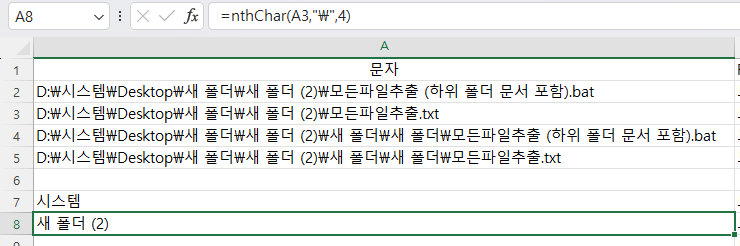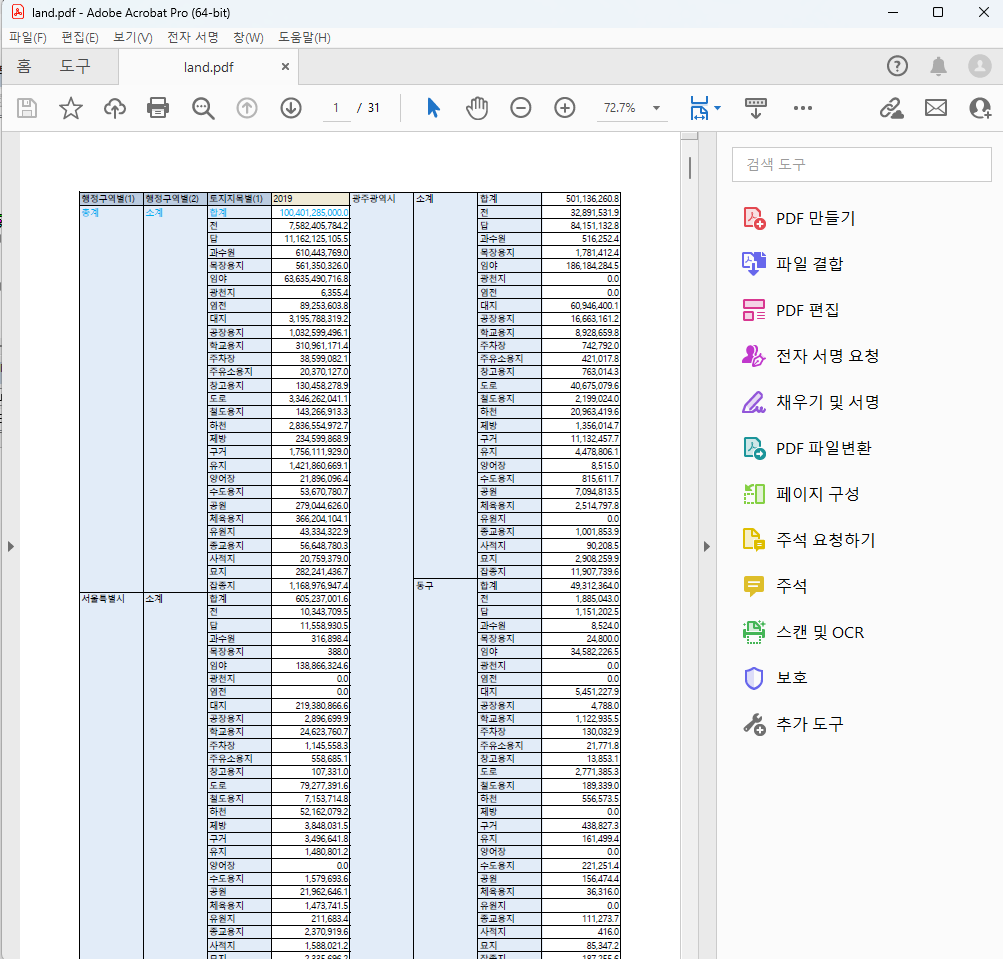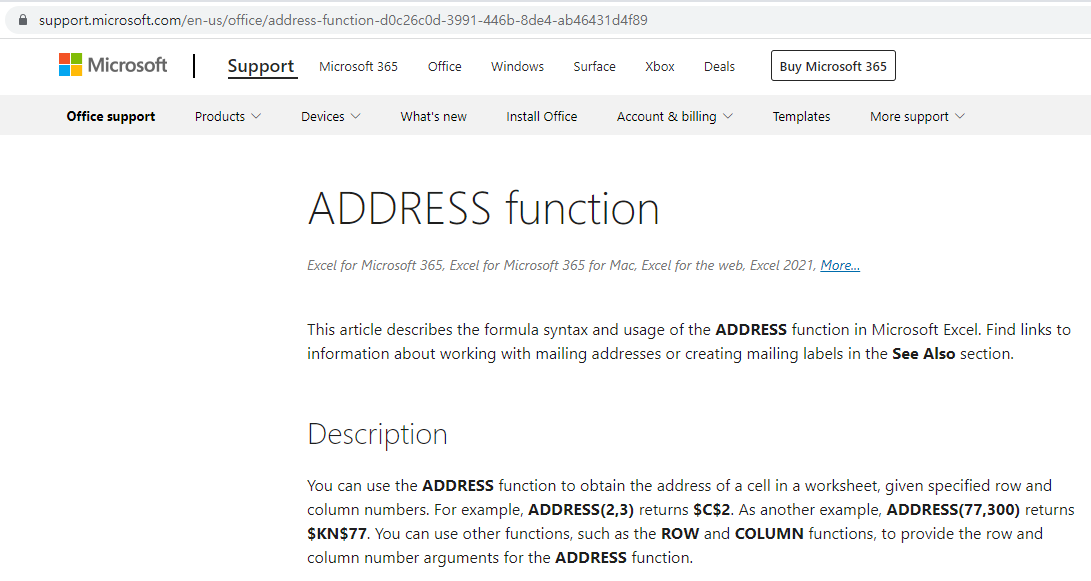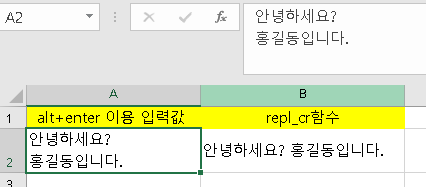3. 특지 구분 연결하기특지 구분 등을 구하는 사용자 정의 함수는 아래 글을 참고 바랍니다.https://lsw3210.tistory.com/564 이번에는 사용자 정의 함수가 아니라 매크로로 특지 구분을 구하겠습니다.그러나 구문은 사용자 정의 함수나 같은데,사용자 정의 함수는 특지구분이란 변수로 값을 반환해야 하는데 반해서매크로는 직접 처리하고 값을 반환할 필요가 없고, 사용자 정의 함수의 경우는 인수(아래 코드에서 '범위')를 직접 대입할 수 있는데 반해서,매크로의 경우는 인수를 대입할 수도 있지만 본 예제의 경우는 반복 구문이기 때문에 인수를 직접 입력할 수 없다는 점입니다.Function 특지구분(범위 As Range) '범위(주소)에서 특지구분을 추출한다. Dim 마지막공백 A..